Hệ điều hành Vista đã nâng cấp lên bản SP1 nhưng lại chưa khắc phục triệt để hàng loạt lỗi kỹ thuật. Các bước tùy chỉnh sau sẽ giúp loại bỏ tận gốc sự bất tiện của Windows Explorer.
Hiển thị đúng định dạng
Tiện ích này có giao diện biểu tượng xem trước định dạng hình ảnh, video, văn bản PDF và nhạc MP3, nhưng đôi khi chức năng bị sai lệch dẫn tới tình trạng bảng tính hiển thị trong khung thumbnail và file ảnh chỉ hiện ra nếu chọn mục xem chi tiết.
Các giao diện này do thư viện mẫu cung cấp với phương thức hiển thị và lưu trữ khác nhau. Bạn có thể click phải chuột vào folder cần tùy chỉnh, chọn Properties và sau đó bấm vào thẻ Customize để lựa mẫu biểu tượng. Nhưng trong trường hợp bị lỗi, tiện ích mất khả năng tham chiếu và chọn biểu tượng tương ứng.
Để khắc phục, bạn hãy tải về các file ResetExplorer.exe và ChooseTemplate.reg.
Lưu xong vào ổ cứng, bạn click đúp vào file ResetExplorer.exe và trả lời Yes để xóa dữ liệu trong bộ nhớ tạm của Windows Explorer. Kế tiếp bạn làm tương tự bước vừa rồi với file ChooseTemplate.reg để đính bản vá cho tiện ích.
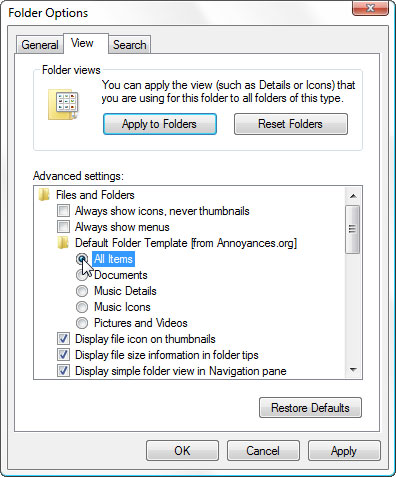
Từ đó, trình đơn thả Organize của Windows Explorer có thêm mục Folder and Search Options, bạn hãy chọn thẻ View. Trong bảng Advanced settings hiện ra cần chọn nhánh Default Folder Template để tìm đến biểu tượng tương xứng với các folder và bấm OK làm xác lập chế độ hiển thị mặc định.
Windows Explorer sẽ thôi "đoán mò" nội dung trong folder và chuyển sang tham chiếu của bạn xác lập mỗi khi liệt kê ra màn hình.
Đồng thời chức năng thẻ Customize các folder giới thiệu phần trên cũng trở lên hoạt động bình thường để bạn có thể thoải mái thay đổi hình mẫu cho folder rồi lưu lại chế độ hiển thị bằng nút bấm Apply to Folders.
Khắc phục hiện tượng "chết đứng"
Lúc quá tải, trên Windows Explorer xuất hiện thanh báo hiệu màu xanh thông báo còn ít giây nữa chương trình sẽ dừng. Nhưng nghiêm trọng hơn có thể gây treo hệ thống, phải khởi động lại máy tính.
Để tiết kiệm thời gian, bạn có thể bấm lần lượt các nút Ctrl-Shift-Esc, chọn thẻ Processes và click lên đầu cột Image Name để sắp xếp lại danh mục các ứng dụng đang chạy. Sau đó chọn Explorer.exe và click vào End Process để đóng chương trình mà không phải khởi động lại Windows.
Nếu các thiết lập trình bày trên màn hình nền desktop đột ngột biến mất cùng với Windows Explorer, bạn đừng quá lo lắng, chỉ cần vào trình đơn File của Task Manager, chọn New Task rồi nhập vào chữ explorer và bấm OK để khôi phục lại tất cả.
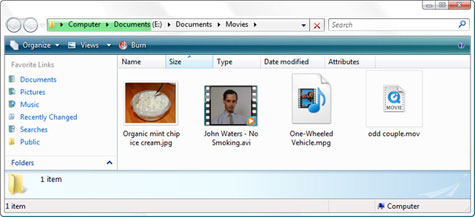
Tiện ích Windows Explorer bị ngắt đột ngột còn có thể gây tình trạng biến đổi định dạng, làm cho file không thể hiển thị kiểu thumbnail. Nguyên nhân do các file đã bị gán thêm phần mở rộng chẳng hạn như myvideo.wmv biến thành myvideo.wmv.broken ở trường hợp này bạn chỉ cần đổi lại tên file cho đúng kiểu định dạng là được.
Bạn cũng có thể tắt hẳn chế độ hiển thị thumbnail để ngăn ngừa triệt để tình trạng trên bằng cách vào Control Panel, mở Folder Options chọn thẻ View tìm đến Always show icons, never thumbnails bấm OK.
 Công nghệ
Công nghệ  AI
AI  Windows
Windows  iPhone
iPhone  Android
Android  Học IT
Học IT  Download
Download  Tiện ích
Tiện ích  Khoa học
Khoa học  Game
Game  Làng CN
Làng CN  Ứng dụng
Ứng dụng 















 Linux
Linux  Đồng hồ thông minh
Đồng hồ thông minh  macOS
macOS  Chụp ảnh - Quay phim
Chụp ảnh - Quay phim  Thủ thuật SEO
Thủ thuật SEO  Phần cứng
Phần cứng  Kiến thức cơ bản
Kiến thức cơ bản  Lập trình
Lập trình  Dịch vụ công trực tuyến
Dịch vụ công trực tuyến  Dịch vụ nhà mạng
Dịch vụ nhà mạng  Quiz công nghệ
Quiz công nghệ  Microsoft Word 2016
Microsoft Word 2016  Microsoft Word 2013
Microsoft Word 2013  Microsoft Word 2007
Microsoft Word 2007  Microsoft Excel 2019
Microsoft Excel 2019  Microsoft Excel 2016
Microsoft Excel 2016  Microsoft PowerPoint 2019
Microsoft PowerPoint 2019  Google Sheets
Google Sheets  Học Photoshop
Học Photoshop  Lập trình Scratch
Lập trình Scratch  Bootstrap
Bootstrap  Năng suất
Năng suất  Game - Trò chơi
Game - Trò chơi  Hệ thống
Hệ thống  Thiết kế & Đồ họa
Thiết kế & Đồ họa  Internet
Internet  Bảo mật, Antivirus
Bảo mật, Antivirus  Doanh nghiệp
Doanh nghiệp  Ảnh & Video
Ảnh & Video  Giải trí & Âm nhạc
Giải trí & Âm nhạc  Mạng xã hội
Mạng xã hội  Lập trình
Lập trình  Giáo dục - Học tập
Giáo dục - Học tập  Lối sống
Lối sống  Tài chính & Mua sắm
Tài chính & Mua sắm  AI Trí tuệ nhân tạo
AI Trí tuệ nhân tạo  ChatGPT
ChatGPT  Gemini
Gemini  Điện máy
Điện máy  Tivi
Tivi  Tủ lạnh
Tủ lạnh  Điều hòa
Điều hòa  Máy giặt
Máy giặt  Cuộc sống
Cuộc sống  TOP
TOP  Kỹ năng
Kỹ năng  Món ngon mỗi ngày
Món ngon mỗi ngày  Nuôi dạy con
Nuôi dạy con  Mẹo vặt
Mẹo vặt  Phim ảnh, Truyện
Phim ảnh, Truyện  Làm đẹp
Làm đẹp  DIY - Handmade
DIY - Handmade  Du lịch
Du lịch  Quà tặng
Quà tặng  Giải trí
Giải trí  Là gì?
Là gì?  Nhà đẹp
Nhà đẹp  Giáng sinh - Noel
Giáng sinh - Noel  Hướng dẫn
Hướng dẫn  Ô tô, Xe máy
Ô tô, Xe máy  Tấn công mạng
Tấn công mạng  Chuyện công nghệ
Chuyện công nghệ  Công nghệ mới
Công nghệ mới  Trí tuệ Thiên tài
Trí tuệ Thiên tài